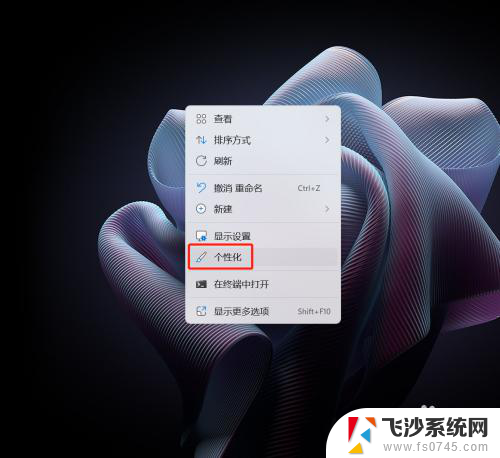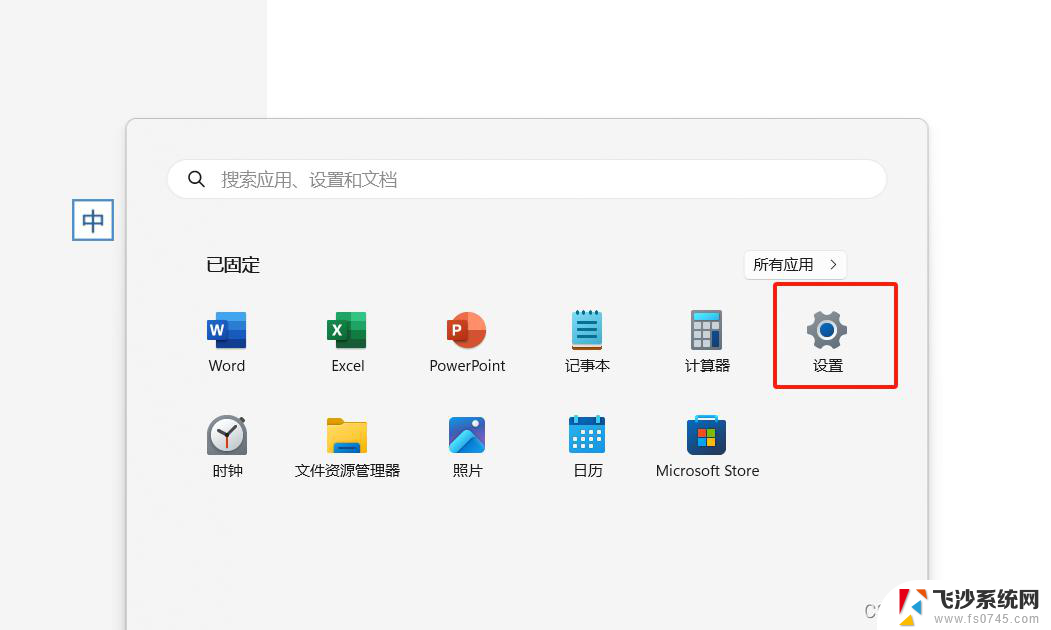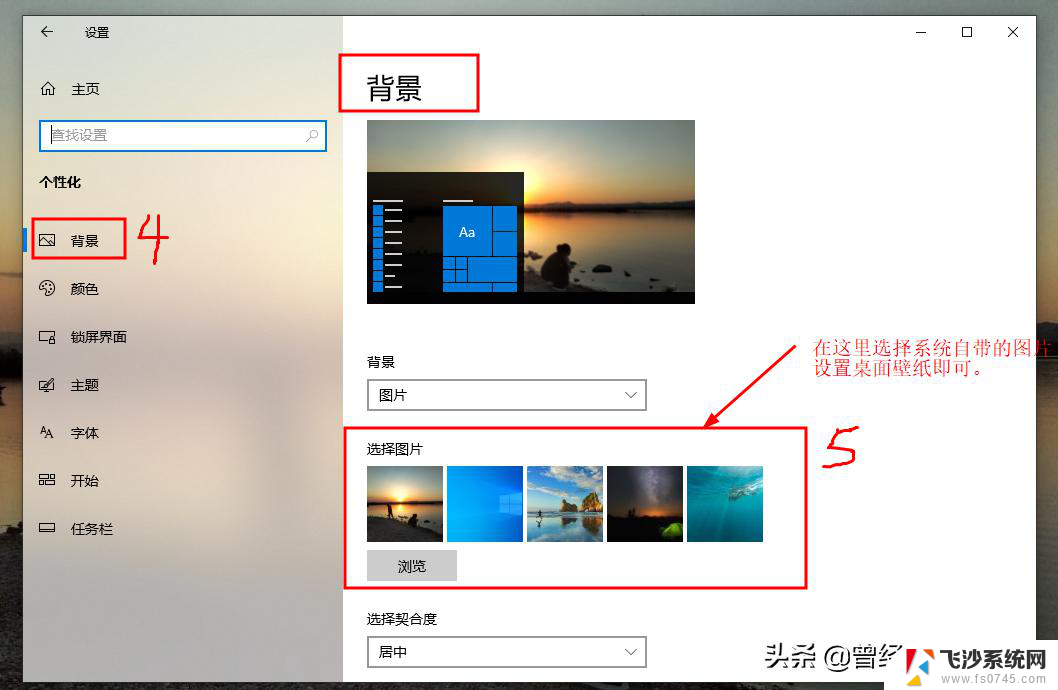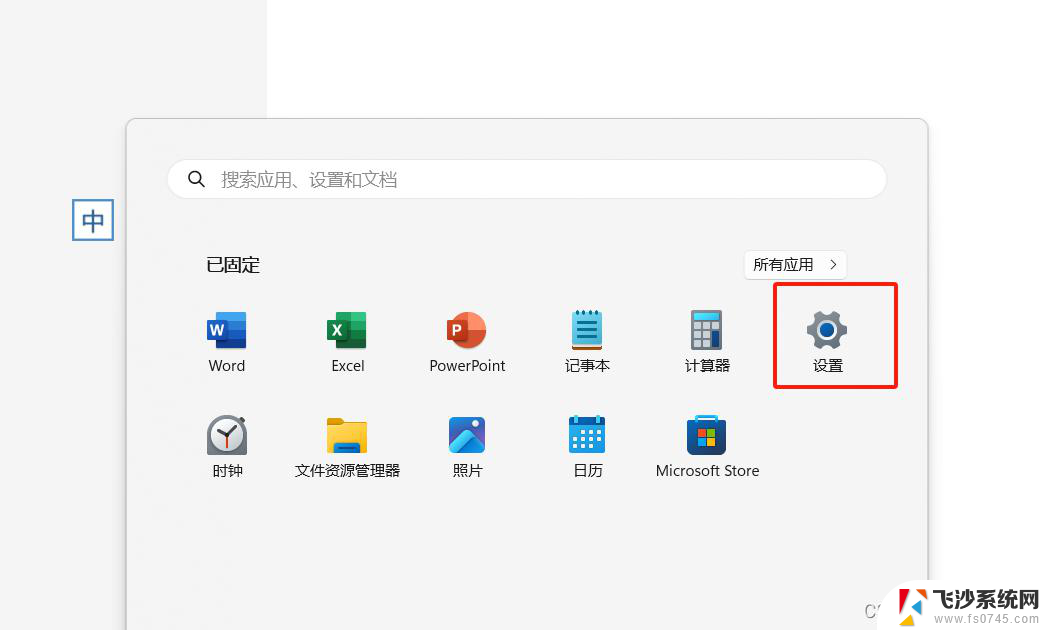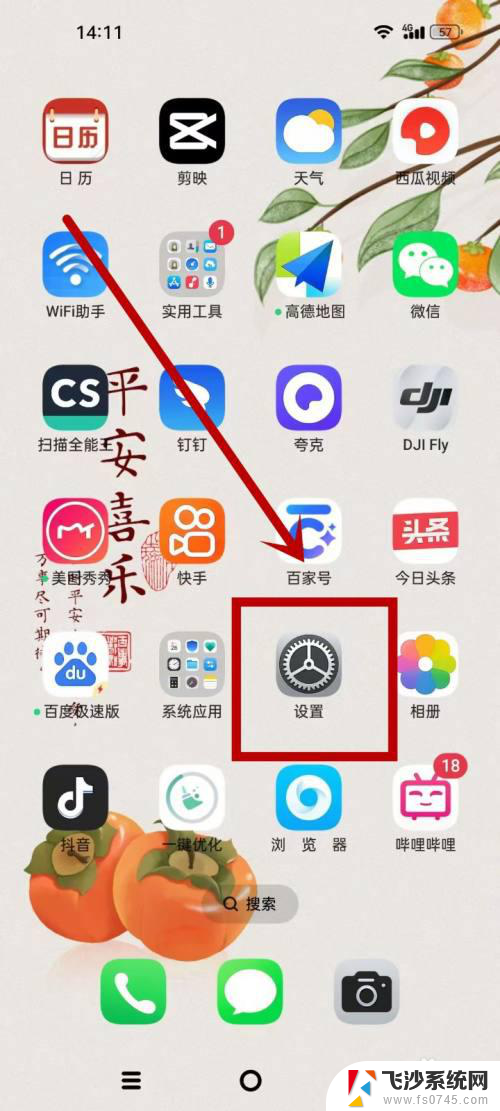win11如何自带动态壁纸 win11系统动态桌面壁纸设置方法
更新时间:2025-01-21 16:49:27作者:xtliu
Win11系统作为微软最新发布的操作系统,带来了许多全新的功能和体验,其中动态壁纸成为了不少用户关注的焦点之一。Win11自带了一些精美的动态壁纸,让用户可以在桌面上欣赏到更加生动和丰富的视觉效果。同时Win11系统还提供了简便的设置方法,让用户可以根据自己的喜好和需求来选择和更换动态壁纸,为桌面注入新的活力和美感。想要了解更多关于Win11系统动态桌面壁纸的设置方法吗?接下来让我们一起来吧!
具体步骤:
1.打开桌面,右键点击空白处,选择“个性化”选项。
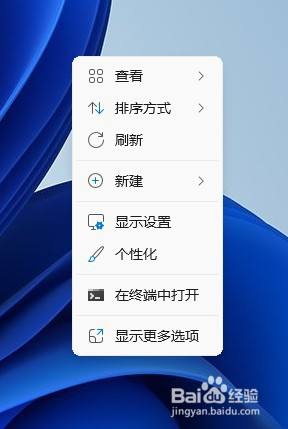
2.在“个性化”设置页面中,找到“背景”选项,然后点击背景选项。
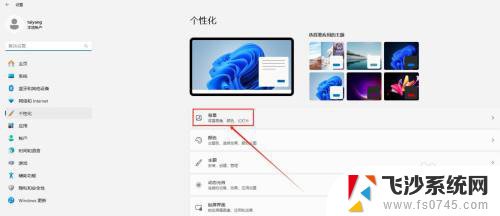
3.选择“背景”后,在个性化设置背景下拉列表中选择“幻灯片放映”选项
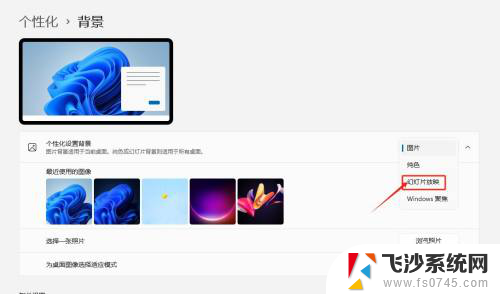
4.在下方的设置按钮中,点击“浏览”。在弹出的“选择文件夹”对话框中,选择我们事先准备好的文件夹
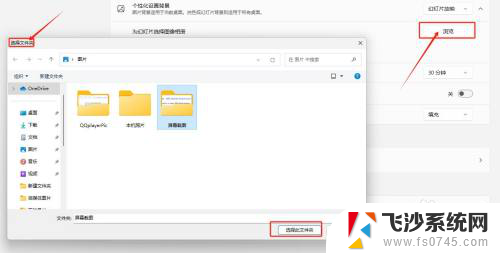
以上就是win11如何自带动态壁纸的全部内容,有遇到相同问题的用户可参考本文中介绍的步骤来进行修复,希望能够对大家有所帮助。